El Apple Watch es un dispositivo muy enfocado a la salud de las personas, y un apartado imprescindible para la salud es el entrenamiento, el deporte, para ello el Apple Watch te ayuda a registrar cada uno de los entrenamientos que realices, sin embargo, una vez te acostumbras a utilizarlo se hace casi imprescindible, por eso, si tu Apple Watch ha dejado de monitorear tus entrenamientos o no lo hace del todo bien aquí te explicamos lo que tienes que hacer para solucionarlo.
Comprueba que tu Apple Watch está bien configurado
Lo primero que tienes que hacer es asegurarte de que todo está en su sitio, es decir, que la configuración que tienes actualmente es la adecuada para que el Apple Watch pueda recibir la información que necesita para realizar la calibración. Para ello te recomendamos que sigas los siguientes pasos.
- En tu iPhone, abre la app Ajustes.
- Vete a Privacidad y haz clic en Localización.
- Verifica que tienes la Localización activada, si no es así, actívala.
- Desplázate hacia abajo y haz clic en Servicios del sistema.
- Verifica que la opción Calibración al desplazar está activada, si no es así, actívala.
Una vez has comprobado que la configuración anterior está correctamente, llega el momento de calibrar el Apple Watch para que este vuelva a registrar todos y cada uno de tus entrenamientos y, de esta forma, puedas volver a tener toda esa información sobre tu actividad diaria.
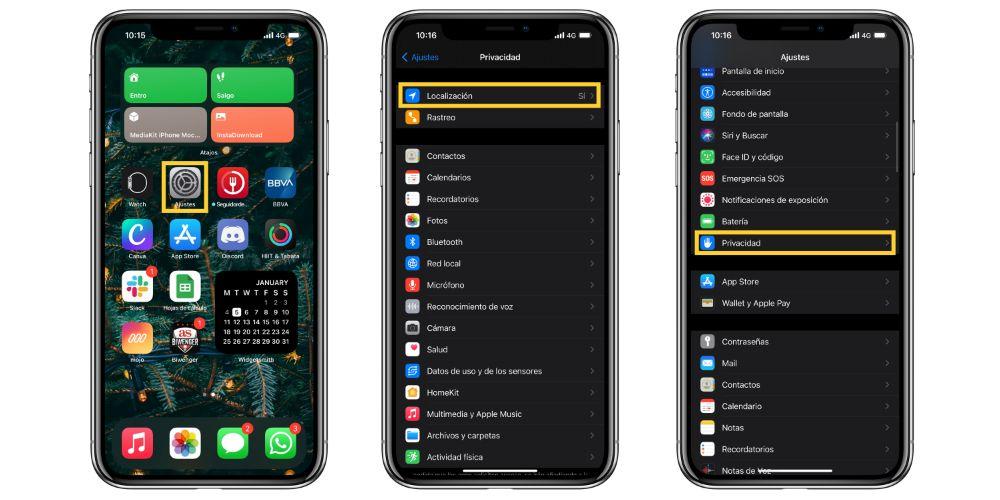
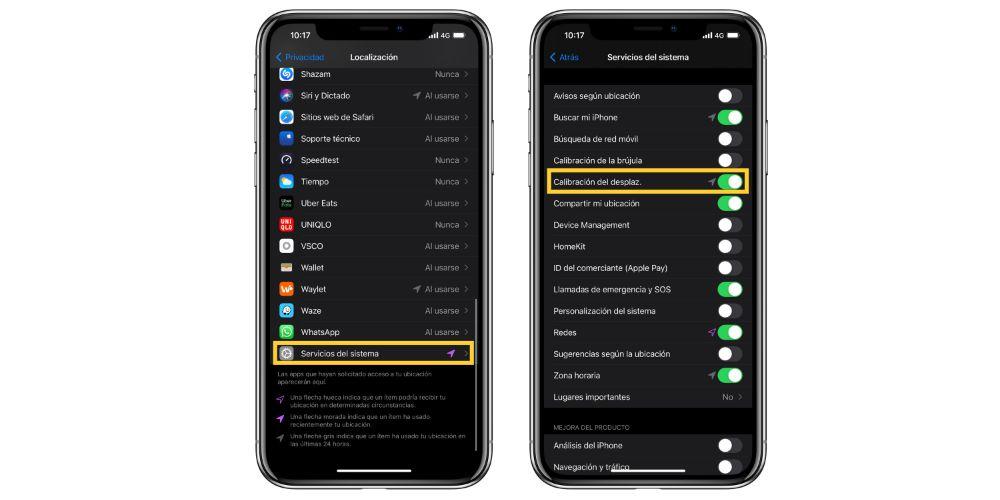
Para comprobar si el Apple Watch está correctamente enlazado con el iPhone, observa si las notificaciones llegan al iPhone pero no al reloj, lo que indica un problema de enlace. Esto solo sucede si tienes las notificaciones duplicadas entre ambos dispositivos.
En el Apple Watch, desliza el dedo de abajo a arriba para acceder al centro de control. Aquí puedes ver el estado de la conexión: en la esquina superior derecha, la silueta del iPhone estará verde si está enlazado. Si ves una X roja o un iPhone en rojo con una línea cruzada, significa que no está enlazado. Esta señal también aparece en la esfera del reloj, en la parte superior central.
El problema puede deberse a un error en la conexión Bluetooth o en el sistema operativo. La solución más rápida es restaurar el reloj, pero antes de eso, asegúrate de que el iPhone esté lo suficientemente cerca del Apple Watch para recibir las notificaciones correctamente.
¿Estás seguro de que son dispositivos compatibles?
Lo primero que hay que tener en cuenta a la hora de vincular el Apple Watch y el iPhone es que ambo tiene que tener la misma versión del sistema operativo. Si no es así, es imposible que ambos dispositivos se sincronicen. Esto es una prueba clara de la dependencia que tiene el Apple Watch del iPhone, siendo el mejor compatible para el iPhone, pero también el más dependiente.
Si ambos dispositivos son compatibles entre sí, entonces tienes que realizar la actualización de ambos dispositivos de la forma clásica que conoces. No obstante, vamos a citar los pasos que tienes que realizar con el Apple Watch. Recuerda que para actualizar el dispositivo, tiene que tener una buena conexión a internet y tener como mínimo el 50% de batería. Si no es así, el posible que el Apple Watch reconozca la actualización, pero que no efectúa su descarga por temor a que se quede sin batería, provocando un problema de software debido a una mala descarga y ejecución.
La mejor solución: vuelve a enlazar el Apple Watch
Si nada de esto funciona, deberás de desenlazar el Apple Watch del iPhone por completo formateándolo. Ten en cuenta guardar una copia de seguridad en iCloud desde el iPhone para no perder ningún tipo de información, sobre todo la de Salud. Para realizar el desenlace entre ambos dispositivos tendrás que seguir los siguientes pasos:
- En el Apple Watch da un toque a la corona digital y dirígete a Ajustes.
- Accede a ‘General’.
- Seguidamente desplázate hasta el final y pulsa en ‘Restablecer’.
- Elige ‘Borrar contenidos y ajustes’ y confirma esta acción.
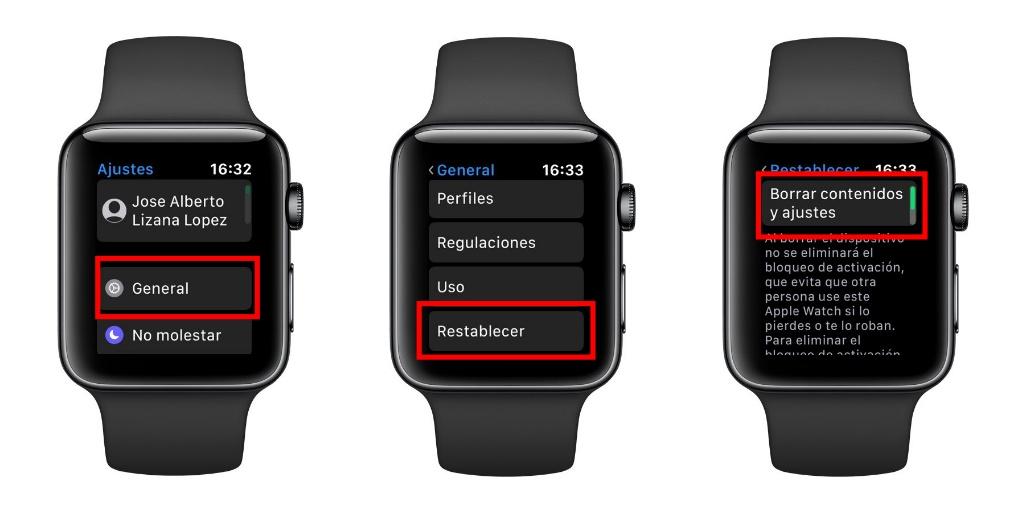
El reloj comenzará a reiniciarse y aparecerá una barra de progreso indicando el tiempo restante para completar el formateo. Luego, verás las opciones de configuración inicial, como si fuera nuevo. El proceso para enlazarlo es el mismo que usaste al configurarlo por primera vez en la aplicación ‘Reloj’ del iPhone. Este proceso debería resolver cualquier problema.
El punto crítico es que el reloj sea detectado automáticamente o manualmente dentro del rango del dispositivo. Si no funciona, intenta enlazar el reloj a otro iPhone. Si no es reconocido por otro dispositivo, es probable que el Apple Watch tenga un componente defectuoso. Si se enlaza con otro iPhone, el problema está en tu móvil y su conectividad Bluetooth, por lo que deberás restaurarlo o llevarlo a un SAT o Apple Store para revisión.
Cómo calibrar el Apple Watch
Para calibrar el Apple Watch vas a tener que salir a «hacer deporte» fuera de casa, por lo que verifica antes de salir que dispones del tiempo suficiente y que las condiciones climatológicas no pueden impedirte realizar los siguientes pasos.
- Mientras usas el Apple Watch, dirígete a una zona que esté al aire libre, que cuente con una superficie plana y abierta, y que, también, disponga de buena recepción de GPS. Como te comentábamos antes, también es necesario que el cielo esté despejado.
- En caso de que tu Apple Watch sea un Series 2 o un modelo posterior, solo necesitas el Apple Watch, ahora bien, si tienes un Apple Watch Series 1 o anterior, necesitas llevar el iPhone contigo para usar el GPS, si este es tu caso, sostén el iPhone en la mano o úsalo en un brazalete.
- En el Apple Watch, abre la aplicación Entrenamiento y comienza una actividad de Caminata al aire libre o Carrera al aire libre.
- A continuación, camina o corre a tu ritmo normal durante, aproximadamente, 20 minutos.
En caso de que no puedas completar los 20 minutos puedes hacer la sesión de entrenamiento de 20 minutos en varias sesiones, además, si sueles entrenar a diferentes velocidades, te recomendamos que calibres dicha actividad durante 20 minutos en cada una de las velocidades a las que camines o corras.
Siempre que realices un entrenamiento de caminata o correr al aire libre y sigas los pasos anteriores, el Apple Watch estará calibrando el acelerómetro al recordar la longitud de tus pasos a diferentes velocidades. Además, la calibración mejora también la precisión del cálculo de calorías en la app Entrenamiento y la cantidad estimada de calorías, distancia, movimiento y ejercicio en la app Actividad.
Por último, en caso de que quieras restablecer los datos de calibración tan solo tienes que ir a la Aplicación Apple Watch de tu iPhone, hacer click en la pestaña Mi reloj, ir a Privacidad y clicar sobre Restablecer datos de condición.
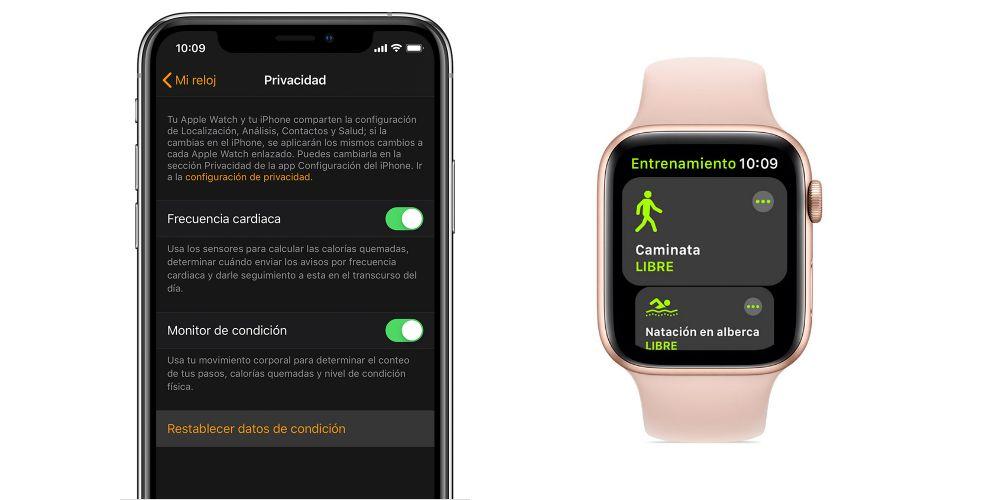
Posibles causas del problema
Hay varios motivos que explican que el Apple Watch no se sincronice perfectamente bien con el iPhone y, por ende, no pueda registrar bien nuestra actividad. En este sentido, el dispositivo de Apple puede tener fallos principalmente en dos campos: software y hardware. Estos errores no tienen por qué ser únicos del reloj, ya que pueden producirse en el iPhone. Para intentar averiguar qué problema pudo haber ocurrido, vamos a ver los fallos más comunes:
- Problemas en la versión de software: es posible que la versión de software que tengamos instalada en el Watch no sea la misma que tenemos en el iPhone. Recuerda que ambos sistemas operativos, para que se sincronicen, tienen que estar en la misma versión, es decir, WatchOS 10 con iOS 17, y no puede tener versiones betas.
- Tienen el mismo ID: es poco común, pero puede pasar que tu Apple Watch que has comprado de segunda mano tenga un ID de Apple del anterior usuario y, por ende, no pueda registrar tu actividad porque no tenéis la misma cuenta. Para ello, lo mejor que puedes hacer es desvincular el iPhone, restaurar o formatear, en función de los datos que quieras que conserve el dispositivo. Asegúrate también de que los datos que tienes en tu ID sean correctos.
- Espacio de almacenamiento: asegúrate de que el espacio de almacenamiento del iPhone y del Apple Watch es suficiente para instalar actualizaciones y vincular datos. Recuerda que muchos datos del Watch se almacenan en el iPhone. En este sentido, es recomendable tener entre 8-10 GB de memoria libre en el Watch y 15 GB en el iPhone, para no tener problemas de rendimiento y estabilidad.
- Una caída o rotura: si antes ha funciona bien y ha sufrido una caída, es posible que haya tenido una pequeña rotura de componentes que pueda impedir su correcto funcionamiento. Si sospechas que el fallo viene como consecuencia de una caída, acude a un servicio técnico autorizado para evitar una degradación del componente.
Mantenimiento y mejora de la Precisión
Para mantener la precisión de las aplicaciones de Entrenamiento y Actividad en tu Apple Watch, es importante realizar algunos ajustes y consideraciones adicionales:
- Personalización de datos biométricos: Accede a la aplicación Watch en tu iPhone y navega a la pestaña «Mi reloj». Desde allí, selecciona «Salud» y proporciona datos precisos como tu estatura, peso, género y edad. Estos datos son fundamentales para que el Apple Watch calcule con precisión las calorías quemadas, la distancia recorrida y otros datos relacionados durante tus actividades físicas diarias.
- Calibración regular: Asegúrate de calibrar regularmente tu Apple Watch para mejorar la precisión de los datos. Si tienes un Apple Watch Series 2 o posterior, el dispositivo puede calibrarse automáticamente durante actividades al aire libre como caminar o correr. Sin embargo, si tienes un Series 1 o anterior, es necesario que lleves contigo el iPhone para utilizar su GPS y asegurar una calibración precisa.
- Actualización del software: Mantén siempre actualizado el software de tu Apple Watch y iPhone. Las actualizaciones de software suelen incluir mejoras en la precisión y estabilidad del dispositivo, así como correcciones de errores que podrían afectar el rendimiento de las aplicaciones de salud y fitness.
¿Quieres mejorar la precisión de las apps Entrenamiento y Actividad?
El Apple Watch es un dispositivo muy completo para tener un control mas o menos exacto de nuestra actividad diaria, pero para ello, también tiene que contar con nuestra ayuda, por lo que, si quieres mejorar la precisión tanto de la aplicación de Entrenamiento como de la aplicación de Actividad, te recomendamos que proporciones todos tus datos sobre tu estatura, peso, genero y edad para que el Apple Watch pueda realizar una estimación mucho más cercana a la realidad.
Si nada de esto ha funcionado, restaura el Apple Watch
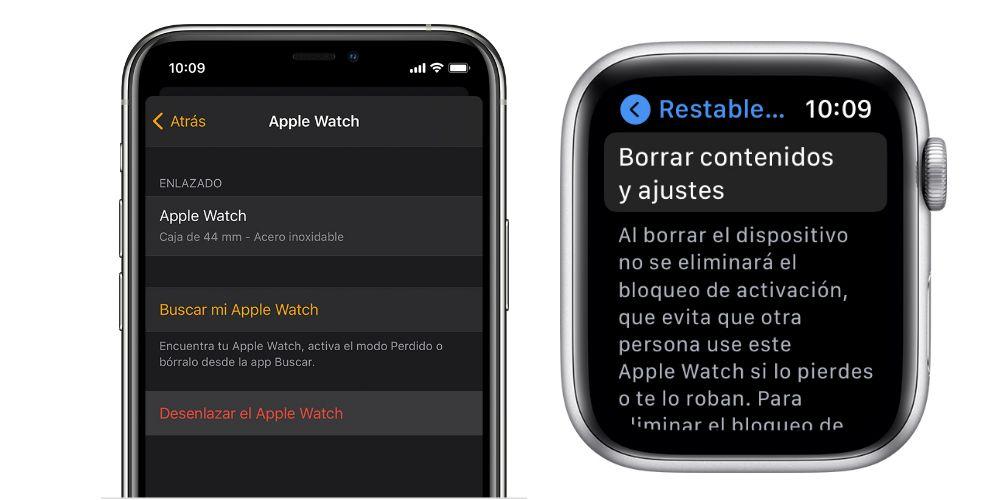
Como ocurre en algunas ocasiones con otros dispositivos Apple como el iPhone, muchos problemas se solucionan realizando una restauración del dispositivo, y, por supuesto, el Apple Watch no iba a ser una excepción. Si has llegado hasta aquí y ninguno de los pasos mencionados anteriormente te ha ayudado a que tu Apple Watch registre tu actividad de forma correcta, quizás sea el momento de restaurarlo, para ello tan solo tienes que seguir los siguientes pasos:
- En tu Apple Watch abre la aplicación de Ajustes > General > Restablecer > Borrar contenidos y ajustes.
- Si te solicita la contraseña, introdúcela de forma correcta.
- En los modelos GPS + Cellular, elige si deseas mantener o eliminar tu plan de datos móviles. Si vas a volver a enlazar el Apple Watch al iPhone, mantén el plan, en caso contrario, elimina el plan.
- – Pulsa Borrar todo para confirmar, de esta manera se restablecerán los ajustes de fábrica del Apple Watch.
Acude a un SAT
Si no tienes una tienda oficial de Apple cerca, puedes acudir a un SAT (Servicio de Asistencia Técnica), autorizado por Apple para reparar y vender sus productos sin perder la garantía.
Para usar un SAT, generalmente necesitas pedir cita, indicar el problema de tu dispositivo, y si está en garantía (o tiene AppleCare). También debes proporcionar tu ubicación para encontrar el SAT más cercano. El proceso es similar al de una Apple Store, pero suele tener menos esperas.
Un SAT puede ser una buena opción si necesitas una solución rápida. Si no pueden resolver el problema, probablemente te recomendarán visitar una Apple Store. Visitar un SAT primero te da la oportunidad de obtener dos opiniones de expertos.

